Página
PáginaFinalidadeProduzir uma página contendo textos, imagens, links, vídeos etc. Passo-a-Passo
|
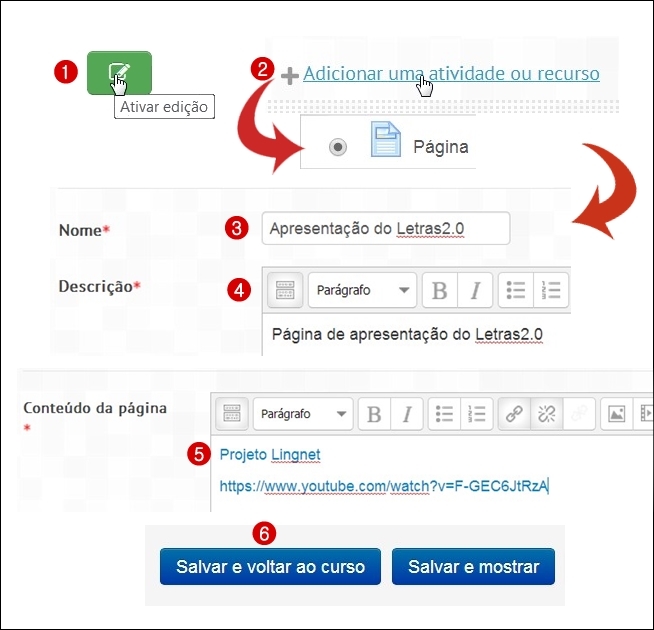
|
Uso
|
|
| Para... | Basta... |
|
|
|
| ..inserir um link, | 1. Selecionar com mouse o texto (palavra ou frase) que se deseja tornar link. 2. Clicar no botão Inserir/editar link ( 3. Digitar o endereço de destino no campo URL do link. 4. Selecionar a opção “Abrir numa nova janela” no menu Alvo. 5. Clicar no botão OK. |
|
|
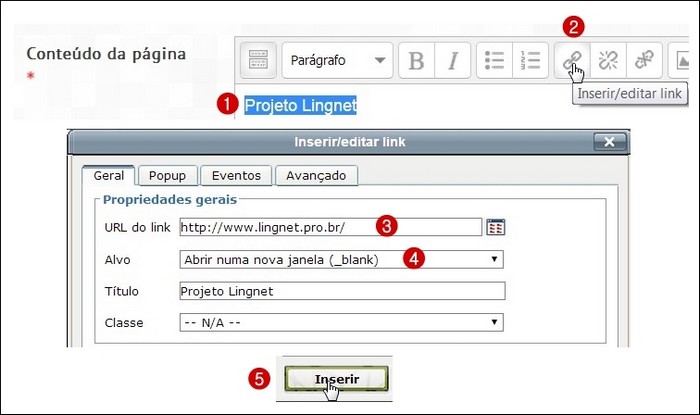
Uso
|
|
| Para... | Basta... |
|
|
|
| ...inserir uma imagem, | 1. Clicar com o mouse no ponto onde a imagem deverá ser inserida. 2. Clicar no botão Inserir imagem ( 3. Clicar em Encontrar ou enviar uma imagem. 4. Clicar em Escolher arquivo. 5. Localizar o arquivo da imagem em seu computador e clicar em Abrir. 6. Clicar em Enviar arquivo. 7. Digitar uma Descrição para a imagem. 8. Ao final, clicar em Inserir. |
|
|
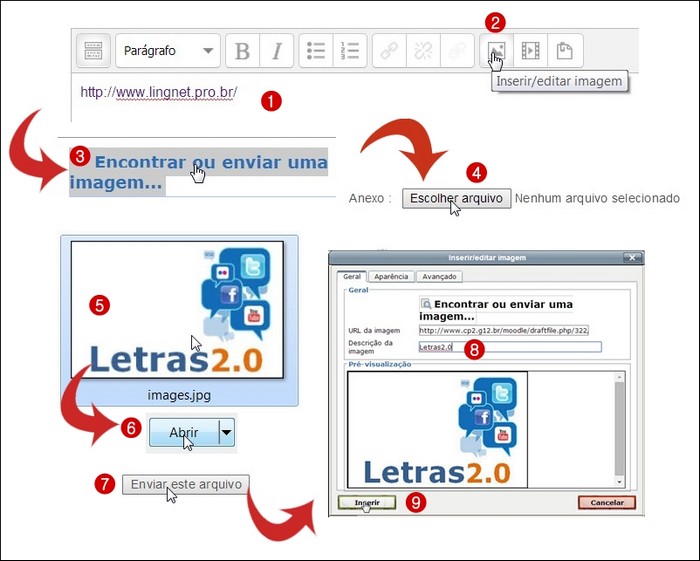
Uso
|
|
| Para... | Basta... |
|
|
|
| ...inserir um vídeo, | 1. Localizar o vídeo no site do YouTube e copiar o endereço do mesmo. 2. Colar o endereço do vídeo no ponto onde o mesmo deverá ser inserido. 3. Selecionar o endereço e clicar no botão Inserir/editar link ( 4. Colar o endereço do vídeo no campo URL do link. 5. Clicar no botão OK e verificar se o link ficou ativo. 6. O vídeo será incorporado automaticamente, quando as modificações forem salvas. |
|
|
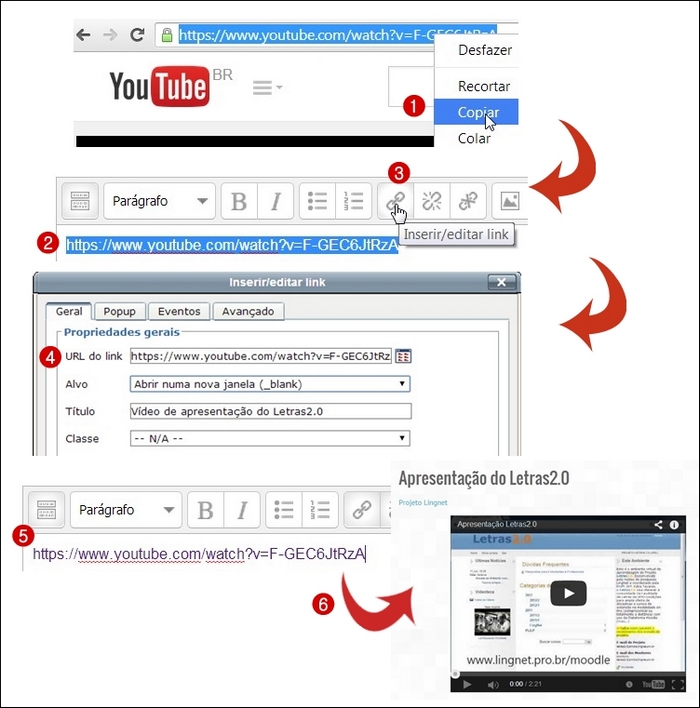
Dicas
|